Wprowadzenie
Dostęp z przewodnikiem to popularna funkcja na iPhone’ach, zaprojektowana, aby utrzymać użytkowników skoncentrowanych, ograniczając użycie urządzenia do jednej aplikacji. Jest to szczególnie korzystne dla rodziców nadzorujących korzystanie z telefonu przez dzieci lub osób potrzebujących pomocy w utrzymaniu koncentracji na zadaniu. Gdy Dostęp z przewodnikiem przestaje działać, może to prowadzić do niedogodności i zakłóceń. Zrozumienie przyczyn tych niepowodzeń i wdrożenie rozwiązań może zaoszczędzić czas i frustrację. W tym kompleksowym przewodniku przyjrzymy się, czym jest Dostęp z przewodnikiem, typowym problemom, z jakimi spotykają się użytkownicy, podstawowym i zaawansowanym metodom rozwiązywania problemów oraz wskazówkom, jak unikać przyszłych problemów. Jeśli pytanie „Dlaczego Dostęp z przewodnikiem nie działa na moim iPhone’ie?” brzmi znajomo, zapraszamy do lektury, aby uzyskać praktyczne wskazówki.

Zrozumienie Dostaępu z przewodnikiem
Dostęp z przewodnikiem to kluczowa funkcja dostępu na iOS, która umożliwia użytkownikom zablokowanie urządzeń w jednej aplikacji, minimalizując tym samym rozpraszacze. Jest szeroko stosowana w celach edukacyjnych, podczas spotkań lub gdy dzieci korzystają z urządzenia. Funkcja ta zapewnia skupienie użytkowników poprzez wyłączanie określonych obszarów ekranu, przycisków sprzętowych oraz ustawianie limitów czasowych na używanie aplikacji. Taka możliwość dostosowywania i bezpieczeństwo czynią Dostęp z przewodnikiem niezbędnym narzędziem w wielu sytuacjach.
Po zrozumieniu jego znaczenia, przejdźmy do omówienia typowych problemów, które mogą uniemożliwić działanie Dostępu z przewodnikiem.
Typowe powody, dla których Dostęp z przewodnikiem zawodzi
Dostęp z przewodnikiem może przestać działać z wielu powodów, które są często proste, ale nieuchwytne:
- Nieprawidłowa konfiguracja ustawień: Często aktualizacje lub niewłaściwe dostosowania ustawień zakłócają funkcjonowanie Dostaępu z przewodnikiem.
- Błędy oprogramowania: Aktualizacje dla iOS mogą wprowadzać błędy, czasem wpływając na funkcje takie jak Dostęp z przewodnikiem.
- Problemy z przyciskami sprzętowymi: Ponieważ aktywacja opiera się na przyciskach fizycznych, wszelkie ich uszkodzenie może zakłócić właściwą operację.
- Aplikacje z błędami: W niektórych przypadkach używana aplikacja może być niekompatybilna z najnowszym iOS, co powoduje awarię Dostaępu z przewodnikiem.
Posiadanie tej wiedzy pomaga w szybszej diagnozie problemów, co umożliwia szybsze ich naprawienie.
Podstawowe kroki rozwiązywania problemów
Gdy Dostęp z przewodnikiem przestaje działać, początkowe kroki rozwiązywania problemów mogą często szybko go naprawić. Oto co należy spróbować najpierw:
- Sprawdź ustawienia Dostępu z przewodnikiem:
-
Przejdź do Ustawienia > Dostępność > Dostęp z przewodnikiem. Upewnij się, że jest włączony i prawidłowo skonfigurowany.
-
Zrestartuj iPhone’a:
-
Wiele problemów można rozwiązać poprzez restart. Naciśnij i przytrzymaj przycisk zasilania i jeden z przycisków głośności, aż pojawi się suwak. Przesuń, aby wyłączyć zasilanie, a następnie włącz urządzenie.
-
Zaktualizuj iOS:
-
Zapewnienie, że iOS jest zawsze aktualny, może rozwiązać wiele problemów. Przejdź do Ustawienia > Ogólne > Aktualizacja oprogramowania.
-
Zresetuj wszystkie ustawienia:
- Przejdź do Ustawienia > Ogólne > Resetuj > Zresetuj wszystkie ustawienia. Twoje aplikacje i dane pozostaną nienaruszone, ale będziesz musiał ponownie podać hasła do Wi-Fi.
Jeśli problemy utrzymują się po wykonaniu tych kroków, mogą być potrzebne dalsze rozwiązania.
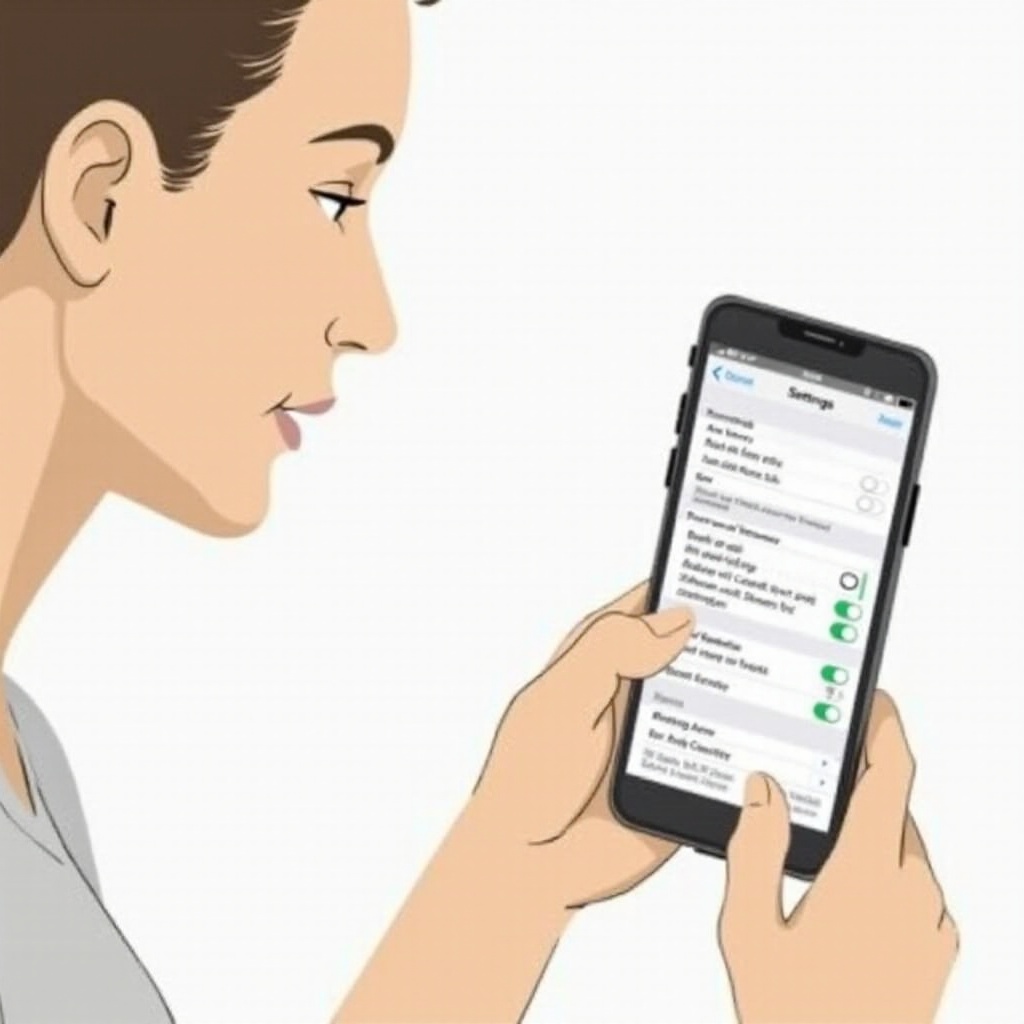
Zaawansowane rozwiązania dla uporczywych problemów
Gdy podstawowe rozwiązywanie problemów jest nieskuteczne, rozważ te szczegółowe podejścia:
- Sprawdź problemy specyficzne dla aplikacji:
-
Upewnij się, że aplikacja jest zaktualizowana. W razie potrzeby skontaktuj się z deweloperem aplikacji w celu aktualizacji kompatybilności.
-
Przeinstaluj aplikację:
-
Usunięcie i ponowne zainstalowanie problematycznej aplikacji może rozwiązać podstawowe problemy.
-
Przywróć iPhone’a przez iTunes lub Finder:
-
Zrób kopię zapasową urządzenia, a następnie przywróć przez iTunes lub Finder. To może rozwiązać głębsze wady oprogramowania.
-
Skontaktuj się z pomocą techniczną Apple:
- Jeśli problemy pozostają nierozwiązane, skontaktuj się z pomocą techniczną Apple dla specjalistycznej pomocy dostosowanej do twojego urządzenia.
Postępując zgodnie z tymi kompleksowymi krokami, prawdopodobnie rozwiążesz problemy z Dostatępem z przewodnikiem i przywrócisz optymalne działanie.
Wskazówki, jak zapobiegać przyszłym problemom
Zapobieganie awariom Dostępu z przewodnikiem obejmuje regularne konserwacje i świadomość:
– Regularne aktualizacje: Zawsze instaluj najnowsze wersje iOS.
– Monitorowanie kompatybilności aplikacji: Aktualizuj aplikacje, aby utrzymać zgodność z Dostatępem z przewodnikiem.
– Czyszczenie pamięci podręcznej i restart: Regularnie czyść pamięć podręczną aplikacji i restartuj urządzenie.
– Sprawdzanie dostępności: Regularnie sprawdzaj ustawienia, aby potwierdzić, że konfiguracje są poprawne.
Proaktywne działania pomogą ci cieszyć się nieprzerwanym używaniem Dostaępu z przewodnikiem.
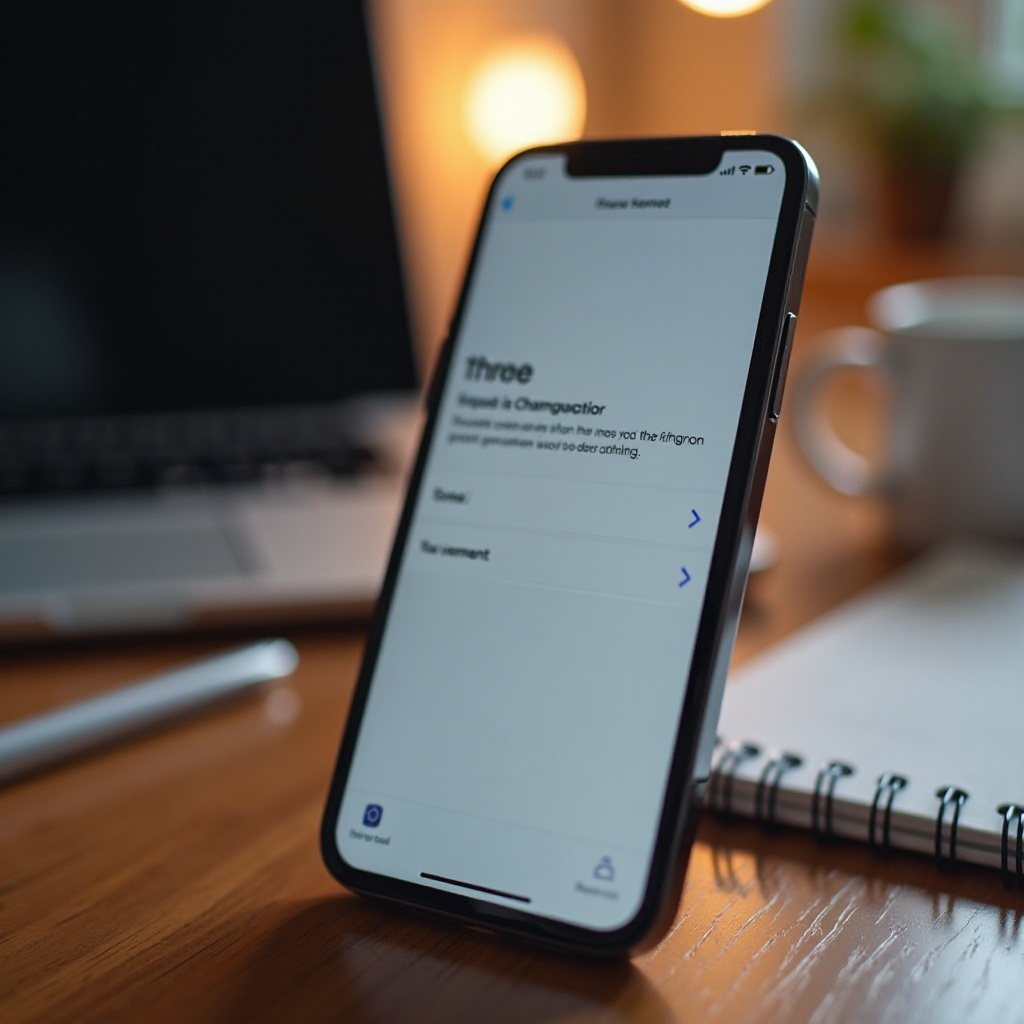
Podsumowanie
Dostęp z przewodnikiem jest kluczowy w efektywnym zarządzaniu używaniem aplikacji, utrzymaniu skupienia i umożliwianiu korzystania w kontrolowanych warunkach. Choć zazwyczaj niezawodny, mogą wystąpić problemy. Rozumiejąc potencjalne wyzwania i znając kroki do ich rozwiązania, jesteś dobrze przygotowany do skutecznego radzenia sobie z problemami z Dostatępem z przewodnikiem. Nasze strategie dostarczają wiedzy na temat utrzymania tej funkcji, zapewniając płynne i skupione doświadczenie użytkownika. Nie pozwól, aby drobne zakłócenia osłabiły tę istotną funkcjonalność iPhone’a.
Najczęściej Zadawane Pytania
Jak włączyć Dostęp Instruktażowy na moim iPhone?
Aby włączyć Dostęp Instruktażowy, przejdź do **Ustawienia** > **Dostępność** > **Dostęp Instruktażowy** i włącz go. Aktywuj, trzykrotnie klikając przycisk główny lub boczny w aplikacji.
Czy Dostęp Instruktażowy może wpływać na inne funkcje iPhone’a?
Dostęp Instruktażowy tymczasowo wyłącza niektóre funkcje, takie jak przyciski sprzętowe w zależności od Twoich ustawień, ale nie zmienia na stałe funkcji iPhone’a.
Co zrobić, jeśli Dostęp Instruktażowy się nie wyłącza?
Jeśli Dostęp Instruktażowy się nie dezaktywuje, spróbuj wymusić ponowne uruchomienie iPhone’a, przytrzymując przyciski zasilania i głośności (lub przycisk główny w starszych modelach), aż pojawi się logo Apple.
